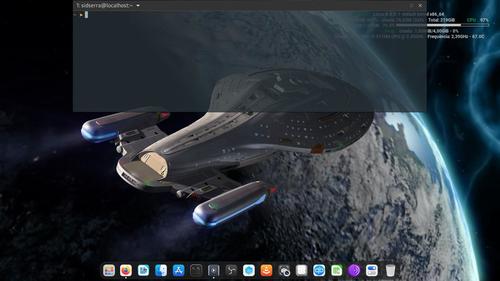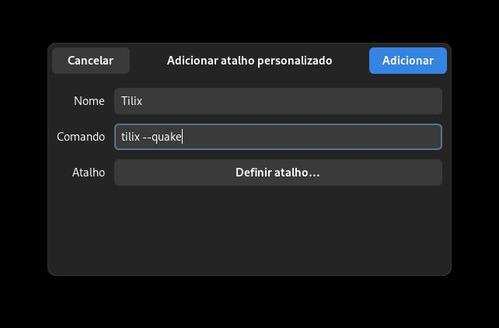Como instalar o Tilix Terminal no Gnome e usá-lo como menu drop-down ao estilo Quake
Publicado por Sidnei Serra em 07/05/2024
[ Hits: 342 ]
Blog: https://www.youtube.com/channel/UCRgokKtNlttdmg2RJEa2VYw
Como instalar o Tilix Terminal no Gnome e usá-lo como menu drop-down ao estilo Quake
Claro que podemos usar outros terminais e integrá-los ao sistema (como o XFCE4-Terminal e o Tilix) e por isso mesmo vamos ver a instalação do Tilix, a sua integração ao sistema e, se desejar, usá-lo no modo "Quake", que é um menu tipo "drop-down" que surge e desaparece através de um atalho no teclado em pontos escolhidos na tela do usuário, normalmente na parte de cima da tela.
Isso dá uma beleza e funcionalidades bem interessantes para aqueles que gostam (como eu) de uma papagaiada no desktop. A implementação é simples, vamos instalar os pacotes:
sudo apt install tilix gnome-shell-extension-tilix-dropdown
Opensuse:
sudo zypper in tilix nautilus-extension-tilix
Para outras distribuições os pacotes são basicamente os mesmos. Procure também pelo pacote gnome-shell-extension-tilix-dropdown que pode ter outro nome dependendo da distribuição. Depois da instalação, dê uma reiniciada na sessão só pra garantir que as novas configurações serão efetivadas. Depois disso a opção de "Abrir Tilix Aqui" deverá estar disponível no botão direito do mouse. Para habilitar a opção de "Quake", crie o atalho indo no Configurações, Teclado e, do lado direito lá no final, clique em "Veja e personalize atalhos". Na nova tela, role até lá embaixo e clique em "atalhos personalizados". Coloque o nome e o comando correspondente conforme imagem abaixo:
Depois clique em "Definir atalho" e escolha, por exemplo, F4. Se o atalho que você escolher já estiver sendo usado por algum outro recurso o próprio configurador lhe dará esse aviso.
No exemplo acima, usei a tecla F4. Clique em Adicionar e pronto, atalho funcionando. Você pode e deve configurar então o Tilix conforme a sua necessidade, habilitando a transparência, posição e tamanho na tela e essas coisinhas. Isso tudo você pode ver nesse vídeo do meu canal do Youtube.
Consertando o erro do Sushi e Wayland no Opensuse Leap 15
Como corrigir o erro do VirtualBox travar a máquina virtual em tela cheia
Como corrigir o erro de não poder visualizar vídeos no Facebook e afins no navegador Opera
Instalando e usando o Dconf Editor, o "regedit" para Linux
Habilitando a importação de senhas no Firefox
Teclado USB Dr. Hank no Slackware 10
Instalar um segunda placa de rede no Conectiva 10
Mostrar ou ocultar ícones da área de trabalho do Fedora MATE
Desativando Chaveiro de Sessão no Fedora 30 (Gnome)
Adicionar caminho ao PATH do Linux
Nenhum comentário foi encontrado.
Patrocínio
Destaques
Artigos
Atualizar o macOS no Mac - Opencore Legacy Patcher
Crie alias para as tarefas que possuam longas linhas de comando - bash e zsh
Criando um gateway de internet com o Debian
Configuração básica do Conky para mostrar informações sobre a sua máquina no Desktop
Aprenda a criar músicas com Inteligência Artificial usando Suno AI
Dicas
Instalando e usando o Dconf Editor, o "regedit" para Linux
Como instalar o navegador TOR no seu Linux
Instalando Zoom Client no Ubuntu 24.04 LTS
Tópicos
Encriptografa... as particoes com LUKS, o que poderia dar errado? (4)
É tão difícil assim nos ajudar a te ajudar? (22)
Manjaro Substituindo Ubuntu no Desktop (11)
HD SSD inacessível: scsi error badly formed scsi parameters (7)
Top 10 do mês
-

Xerxes
1° lugar - 67.501 pts -

Fábio Berbert de Paula
2° lugar - 59.896 pts -

Clodoaldo Santos
3° lugar - 51.532 pts -

Sidnei Serra
4° lugar - 33.739 pts -

Buckminster
5° lugar - 22.498 pts -

Alberto Federman Neto.
6° lugar - 17.064 pts -

Mauricio Ferrari
7° lugar - 15.911 pts -

Daniel Lara Souza
8° lugar - 14.804 pts -

Diego Mendes Rodrigues
9° lugar - 14.712 pts -

edps
10° lugar - 14.577 pts